「Researchmap利用者マニュアル/研究者用/登録、更新/業績/外部システムからのデータ取り込み」の版間の差分
提供: researchmap guide
編集の要約なし |
|||
| (同じ利用者による、間の6版が非表示) | |||
| 11行目: | 11行目: | ||
! style="background-color:#eae0f0;text-align:center;";|<big>データベース名</big> !! style="background-color:#eae0f0;text-align:center;";|<big>researchmapに取り込める情報</big> !!style="background-color:#eae0f0;text-align:center;";| <big>researchmapの業績項目</big> | ! style="background-color:#eae0f0;text-align:center;";|<big>データベース名</big> !! style="background-color:#eae0f0;text-align:center;";|<big>researchmapに取り込める情報</big> !!style="background-color:#eae0f0;text-align:center;";| <big>researchmapの業績項目</big> | ||
|- | |- | ||
| <big> | | <big>arXiv</big> || <big>学術論文情報</big> || <big>論文、MISC</big> | ||
|- | |- | ||
| <big>CiNii Books</big> || <big>日本の大学図書館収蔵書籍情報</big> || <big>書籍等出版物</big> | | <big>CiNii Books</big> || <big>日本の大学図書館収蔵書籍情報</big> || <big>書籍等出版物</big> | ||
| 25行目: | 25行目: | ||
| <big>PubMed</big> || <big>医学・バイオ系学術論文情報</big> || <big>論文、MISC</big> | | <big>PubMed</big> || <big>医学・バイオ系学術論文情報</big> || <big>論文、MISC</big> | ||
|- | |- | ||
| <big>Scopus</big> || <big> | | <big>Scopus</big> || <big>学術論文情報(抄録を除く)</big> || <big>論文、MISC</big> | ||
|- | |- | ||
| <big>Web of Science</big> || <big> | | <big>Web of Science</big> || <big>学術論文情報(抄録・出版者/発行元を除く)</big> || <big>論文、MISC</big> | ||
|- | |- | ||
| <big>医中誌Web</big> || <big> | | <big>医中誌Web</big> || <big>医・歯・薬・看護学系学術論文情報(抄録を除く)</big> || <big>論文、MISC</big> | ||
|- | |- | ||
| <big>科研費取得状況</big> || <big>科研費取得情報</big> || <big>共同研究・競争的資金等の研究課題</big> | | <big>科研費取得状況</big> || <big>科研費取得情報</big> || <big>共同研究・競争的資金等の研究課題</big> | ||
| 130行目: | 130行目: | ||
<table class="photobox2"> | <table class="photobox2"> | ||
<tr> | <tr> | ||
<th>[[ファイル: | <th>[[ファイル:外部システムからの取り込み 類似2.gif|左|link=]]</th> | ||
<td> | <td> | ||
<span style="font-size:x-large;">⓬</span><big> 業績の取り込み結果が表示されます。</big> | <span style="font-size:x-large;">⓬</span><big> 業績の取り込み結果が表示されます。</big> | ||
| 136行目: | 136行目: | ||
</tr> | </tr> | ||
</table> | </table> | ||
{| style="background-color:#fff;" rules="all" | {| style="background-color:#fff;" rules="all" | ||
| 145行目: | 144行目: | ||
| <big>登録済</big> || <big>既登録業績と一致したため、取り込みを行わなかった</big> | | <big>登録済</big> || <big>既登録業績と一致したため、取り込みを行わなかった</big> | ||
|- | |- | ||
| <big>類似</big> || <big> | | <big>類似</big> || <big>既登録業績に類似を見つけたため、選択した追加/更新方法に従って既登録情報を補完、もしくは強制追加した</big> | ||
|- | |- | ||
| <big>失敗</big> || <big>なんらかの理由で失敗したため、取り込みを行わなかった</big> | | <big>失敗</big> || <big>なんらかの理由で失敗したため、取り込みを行わなかった</big> | ||
2025年10月2日 (木) 06:34時点における最新版
外部システムからのデータ取り込み
researchmapはさまざまな外部システムと連携しており、外部システムに登録されている業績を取り込むことができます。
外部システムからの取り込みを行うことで、業績情報を1件ずつ手入力する手間を省くことができます。
また、取り込んだ業績情報内に、外部システム上で公開されている文献詳細情報へのURLが登録されます。
| データベース名 | researchmapに取り込める情報 | researchmapの業績項目 |
|---|---|---|
| arXiv | 学術論文情報 | 論文、MISC |
| CiNii Books | 日本の大学図書館収蔵書籍情報 | 書籍等出版物 |
| CiNii Research | 学術論文情報 | 論文、MISC |
| DBLP | 情報処理分野の大学論文情報 | 論文、MISC |
| J-GLOBAL | J-GLOBALに登録した業績情報 | 論文、MISC、産業財産権、 共同研究・競争的資金等の研究課題 |
| ORCID | 学術論文情報 | 論文、MISC |
| PubMed | 医学・バイオ系学術論文情報 | 論文、MISC |
| Scopus | 学術論文情報(抄録を除く) | 論文、MISC |
| Web of Science | 学術論文情報(抄録・出版者/発行元を除く) | 論文、MISC |
| 医中誌Web | 医・歯・薬・看護学系学術論文情報(抄録を除く) | 論文、MISC |
| 科研費取得状況 | 科研費取得情報 | 共同研究・競争的資金等の研究課題 |
外部システムから業績を取り込む際は、重複登録を避けるため、既にresearchmap側に類似する業績が登録されているかどうか、チェックを経て登録します。
外部システムからの取り込み時の類似チェックにつきましては、下記をご覧ください。
参照:業績の類似チェック――外部システムからのデータ取り込み
外部システムからデータ取り込む方法は2通りあります。ここからは以下を例に、外部システムからのデータ取り込み方法を記載します。
- 取り込みする外部システム:CiNii Research
- 取り込み先:MISC
- 検索方法:著者検索
① マイポータルの各業績編集画面から取り込む方法
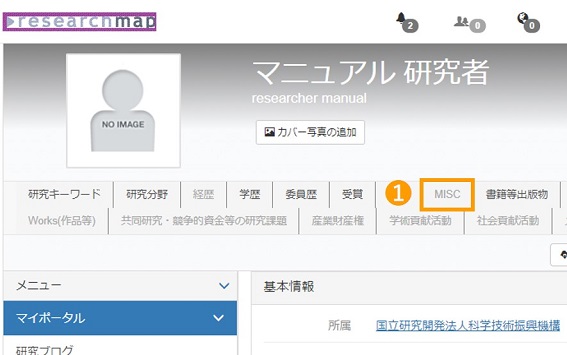 |
マイポータルにアクセスします。 ❶「MISC」をクリックします。 |
|---|
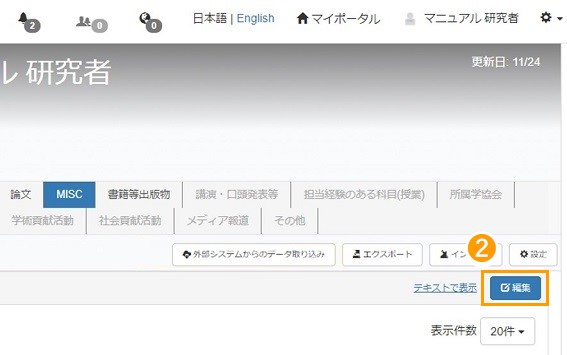 |
❷「編集」をクリックします。 |
|---|
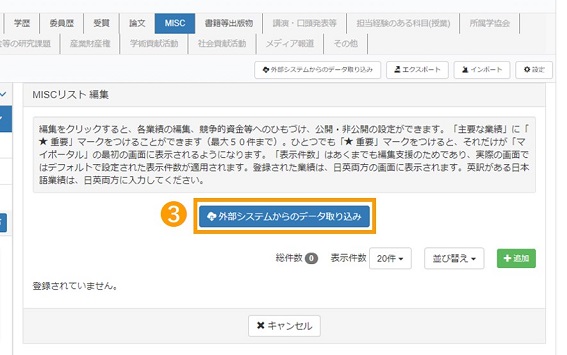 |
❸「外部システムからのデータ取り込み」をクリックします。 |
|---|
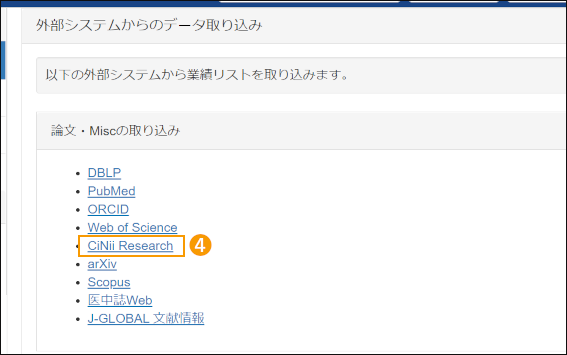 |
❹ 外部システム(CiNii Research)を選びます。 |
|---|
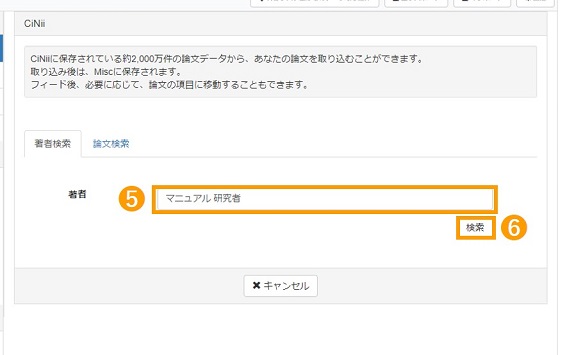 |
❺ 著者名を入力します。 ※氏名の検索は、姓→名の順、名→姓の順どちらで検索してもヒットします。 |
|---|
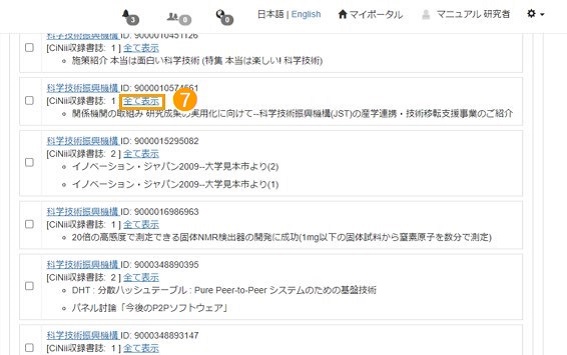 |
❼ 検索にヒットした件数が多い場合は、「全て表示」をクリックし、総件数に記載のあるデータすべてを表示させます。 |
|---|
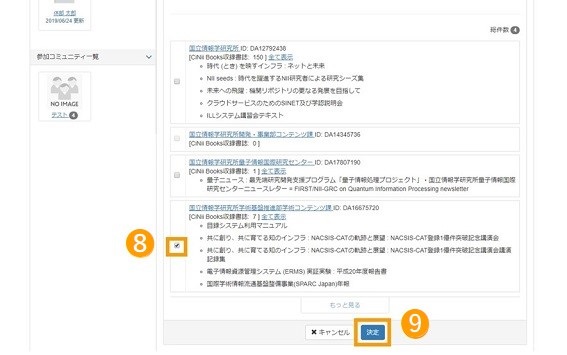 |
❽ 取り込むデータを選択します。 ❾「決定」をクリックします。 |
|---|
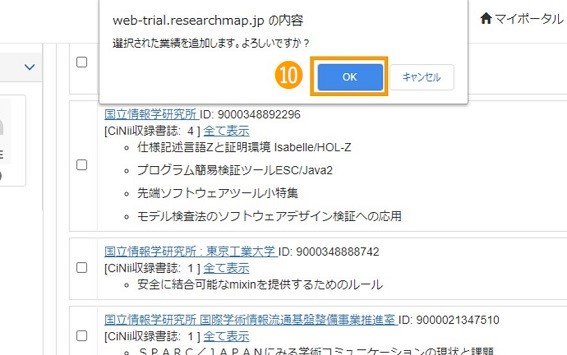 |
ポップアップウインドウが開きます。 ❿「OK」をクリックします。 |
|---|
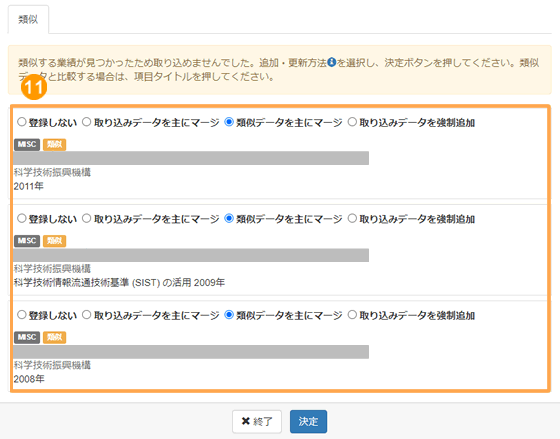 |
⓫ researchmapに類似する業績データが見つかった場合は、追加/更新方法を1件ずつ選択します。 |
|---|
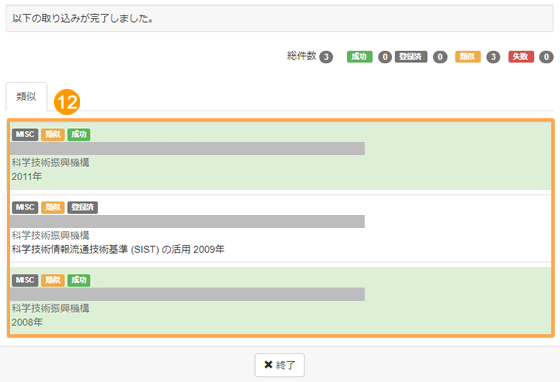 |
⓬ 業績の取り込み結果が表示されます。 |
|---|
| 成功 | 取り込み完了 |
| 登録済 | 既登録業績と一致したため、取り込みを行わなかった |
| 類似 | 既登録業績に類似を見つけたため、選択した追加/更新方法に従って既登録情報を補完、もしくは強制追加した |
| 失敗 | なんらかの理由で失敗したため、取り込みを行わなかった |
② マイポータルの「外部システムからの取り込み」から取り込む方法(全業績の取り込み先)
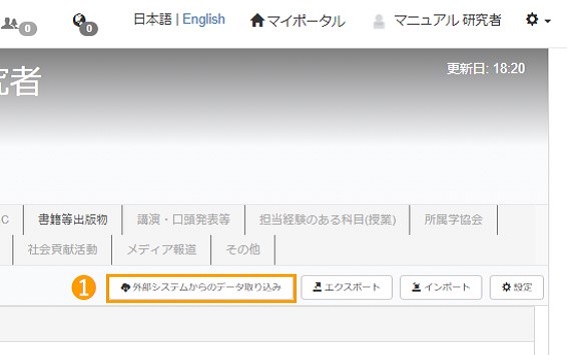 |
❶「外部システムからのデータ取り込み」をクリックします。 |
|---|
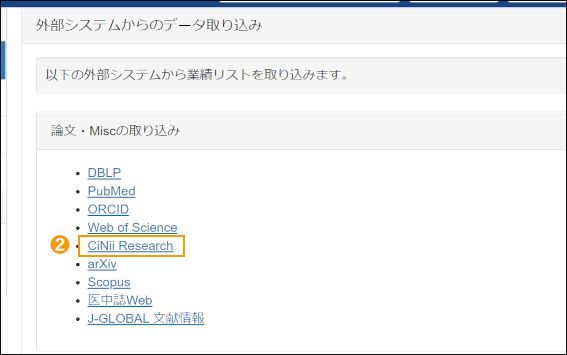 |
❷ 外部システムからの取り込み画面で、「CiNii Research」を選びます。 この後の手順は、① マイポータルの各業績編集画面から取り込む方法と同様です。 |
|---|
